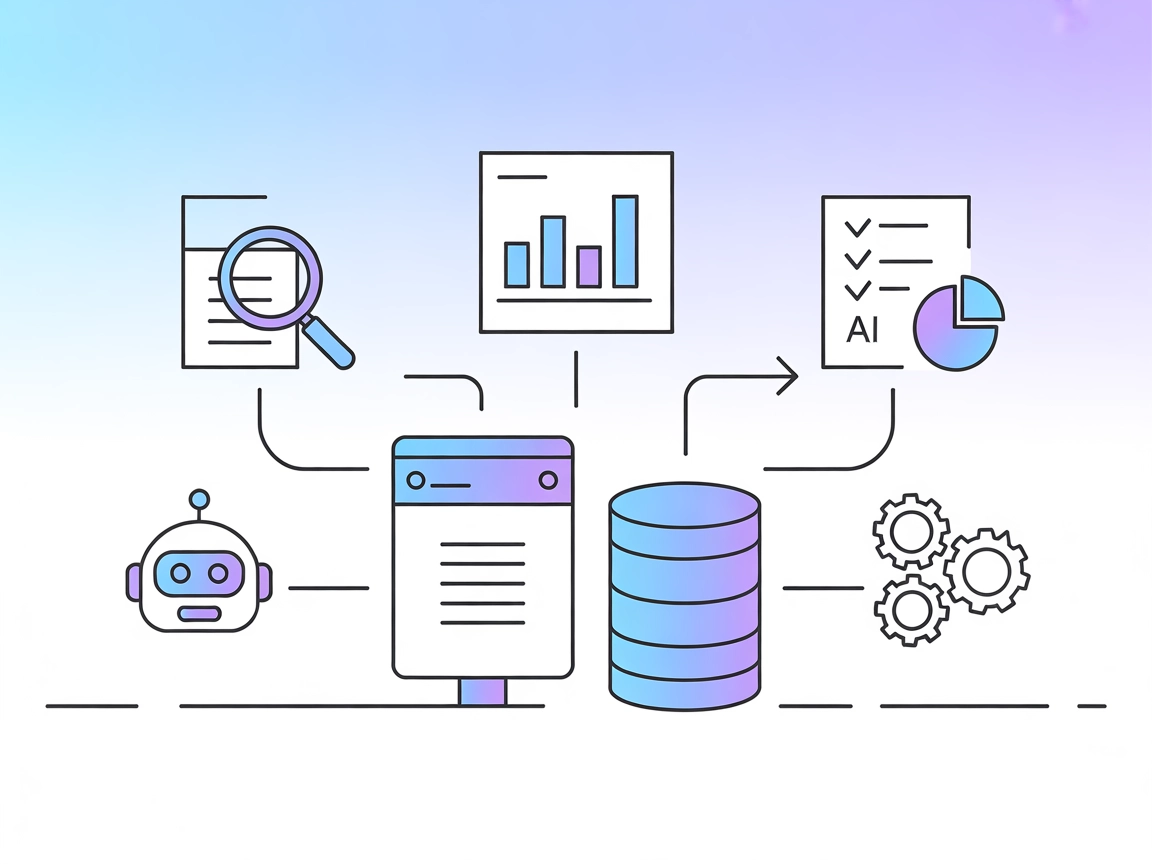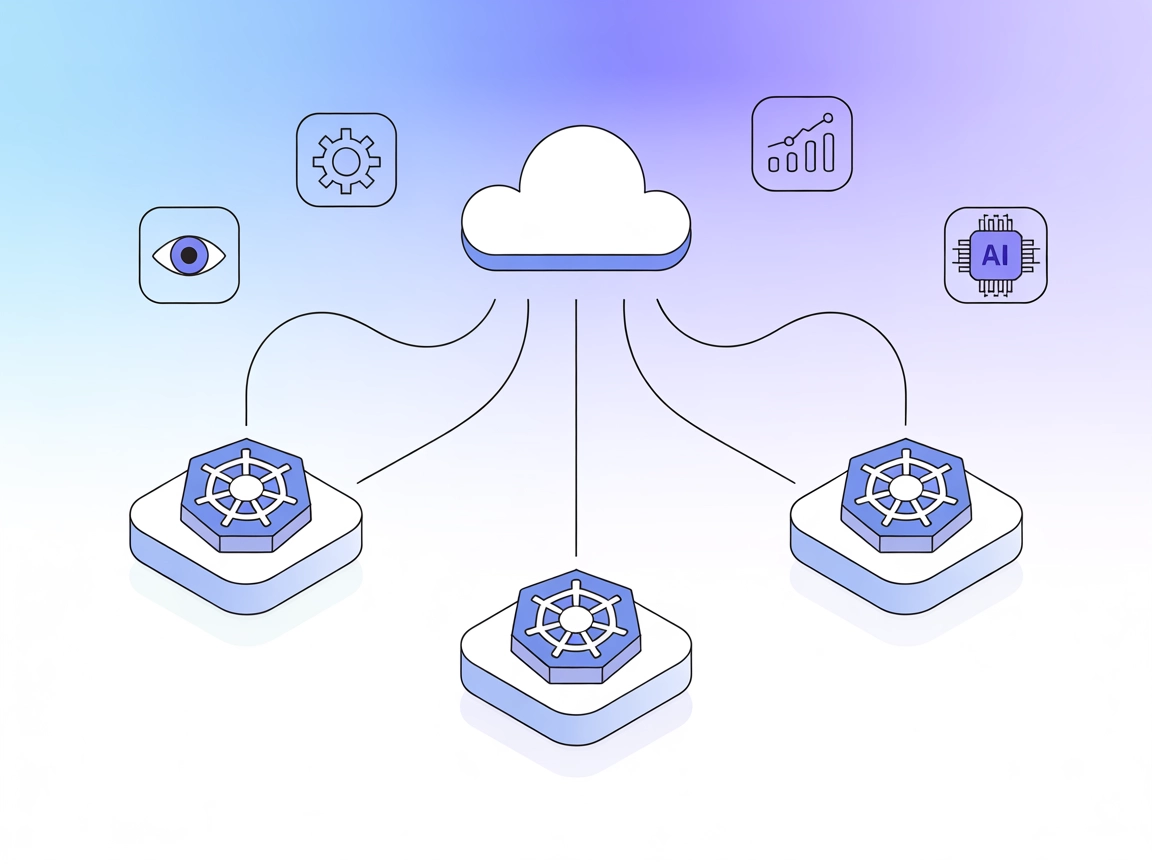Hyperbrowser MCP Server
Verbind je AI-agenten met externe data, API’s en bestanden via de Hyperbrowser MCP Server voor slimmere en contextbewuste automatisering in FlowHunt.

Wat doet de “Hyperbrowser” MCP Server?
De Hyperbrowser MCP (Model Context Protocol) Server is ontworpen om AI-assistenten te verbinden met externe databronnen, API’s en services, waardoor ontwikkelingsworkflows worden gestroomlijnd. Als MCP-serverimplementatie voor Hyperbrowser maakt deze server naadloze toegang tot databases, bestanden en externe API’s mogelijk, zodat ontwikkelaars en AI-agenten echte data kunnen ophalen, beheren en verwerken binnen hun applicaties. Door integratie in het Hyperbrowser-ecosysteem, maakt deze server taken mogelijk zoals database-query’s, bestandsbeheer of het activeren van berekeningen, waarmee de mogelijkheden van AI-gedreven tools en workflows worden uitgebreid. Dankzij de flexibele architectuur is eenvoudige implementatie en integratie mogelijk, waardoor het een waardevolle aanwinst is voor iedereen die slimmere, contextbewuste AI-applicaties wil bouwen.
Lijst van Prompts
Er is geen informatie over prompt-templates beschikbaar in de repository.
Lijst van Bronnen
Er zijn geen specifieke bronnen vermeld in de beschikbare repository-informatie.
Lijst van Tools
Er zijn geen expliciete tool-definities beschikbaar in de repository-bestanden of documentatie.
Use Cases van deze MCP Server
Er zijn geen specifieke use cases beschreven in de repository.
Hoe stel je het in
Windsurf
- Zorg dat je Node.js als vereiste hebt geïnstalleerd.
- Zoek het configuratiebestand van Windsurf (bijv.
config.json). - Voeg de Hyperbrowser MCP Server toe aan je
mcpServers-sectie met een JSON-snippet. - Sla de configuratie op en herstart Windsurf.
- Controleer of de Hyperbrowser MCP Server draait.
Voorbeeld JSON-configuratie:
{
"mcpServers": {
"hyperbrowser-mcp": {
"command": "npx",
"args": ["@hyperbrowserai/mcp@latest"]
}
}
}
Claude
- Installeer Node.js indien nog niet aanwezig.
- Open het configuratiebestand van Claude.
- Voeg de Hyperbrowser MCP Server toe met behulp van het JSON-formaat.
- Sla de wijzigingen op en herstart Claude.
- Controleer de serverlogs voor een succesvolle verbinding.
Voorbeeld JSON-configuratie:
{
"mcpServers": {
"hyperbrowser-mcp": {
"command": "npx",
"args": ["@hyperbrowserai/mcp@latest"]
}
}
}
Cursor
- Zorg dat Node.js geïnstalleerd is.
- Bewerk het configuratiebestand van Cursor.
- Voeg de Hyperbrowser MCP Server toe zoals hieronder weergegeven.
- Sla de configuratie op.
- Herstart Cursor en controleer de connectiviteit.
Voorbeeld JSON-configuratie:
{
"mcpServers": {
"hyperbrowser-mcp": {
"command": "npx",
"args": ["@hyperbrowserai/mcp@latest"]
}
}
}
Cline
- Controleer of Node.js op je systeem is geïnstalleerd.
- Ga naar het configuratiebestand van Cline.
- Voeg de Hyperbrowser MCP Server toe aan het
mcpServers-object. - Sla de wijzigingen op en herstart Cline.
- Zorg dat de MCP-server toegankelijk is.
Voorbeeld JSON-configuratie:
{
"mcpServers": {
"hyperbrowser-mcp": {
"command": "npx",
"args": ["@hyperbrowserai/mcp@latest"]
}
}
}
API-sleutels beveiligen met omgevingsvariabelen Gebruik om API-sleutels veilig te verwerken omgevingsvariabelen in je configuratie.
Voorbeeldconfiguratie:
{
"mcpServers": {
"hyperbrowser-mcp": {
"command": "npx",
"args": ["@hyperbrowserai/mcp@latest"],
"env": {
"API_KEY": "${API_KEY}"
},
"inputs": {
"apiKey": "${API_KEY}"
}
}
}
}
Let op: Vervang
API_KEYdoor de daadwerkelijke omgevingsvariabele met je beveiligde sleutel.
Hoe gebruik je deze MCP in flows
MCP gebruiken in FlowHunt
Om MCP-servers te integreren in je FlowHunt-workflow, voeg je het MCP-component toe aan je flow en verbind je deze met je AI-agent:

Klik op het MCP-component om het configuratiepaneel te openen. Voeg in het systeem-MCP-configuratiegedeelte je MCP-servergegevens toe met dit JSON-formaat:
{
"hyperbrowser-mcp": {
"transport": "streamable_http",
"url": "https://yourmcpserver.example/pathtothemcp/url"
}
}
Na configuratie kan de AI-agent deze MCP nu gebruiken als tool met toegang tot alle functies en mogelijkheden. Vergeet niet “hyperbrowser-mcp” te vervangen door de daadwerkelijke naam van jouw MCP-server en de URL te vervangen door die van jouw eigen MCP-server.
Overzicht
| Sectie | Beschikbaarheid | Details/Opmerkingen |
|---|---|---|
| Overzicht | ✅ | |
| Lijst van Prompts | ⛔ | |
| Lijst van Bronnen | ⛔ | |
| Lijst van Tools | ⛔ | |
| API-sleutels beveiligen | ✅ | Voorbeeld gegeven |
| Sampling Support (minder belangrijk bij beoordeling) | ⛔ |
Op basis van de beschikbare repository-informatie biedt de Hyperbrowser MCP Server duidelijke installatie-instructies voor meerdere platforms en volgt best practices voor configuratie en beveiliging (API-sleutels). Het ontbreken van gedocumenteerde tools, bronnen, prompts en gedetailleerde use cases beperkt echter het directe gebruiksgemak voor nieuwe gebruikers of integrators.
MCP Score
| Heeft een LICENSE | ✅ (MIT) |
|---|---|
| Heeft minstens één tool | ⛔ |
| Aantal Forks | 28 |
| Aantal Sterren | 318 |
Beoordeling: 4/10 — Hoewel de repository open-source en populair is, beperkt het ontbreken van documentatie voor tools, bronnen, prompts en use cases de praktische waarde aanzienlijk voor ontwikkelaars die de mogelijkheden willen integreren of evalueren.
Veelgestelde vragen
- Wat is de Hyperbrowser MCP Server?
De Hyperbrowser MCP Server slaat een brug tussen AI-agenten en externe databronnen, API's en bestanden. Hiermee kunnen je AI-workflows toegang krijgen tot en werken met echte data, taken automatiseren en externe services aansturen direct vanuit FlowHunt en andere platforms.
- Hoe stel ik de Hyperbrowser MCP Server in?
De setup is eenvoudig: installeer Node.js, voeg de Hyperbrowser MCP Server-configuratie toe aan het configuratiebestand van je platform (Windsurf, Claude, Cursor of Cline), en herstart je platform. Voor elk platform is een voorbeeld van de JSON-configuratie beschikbaar.
- Hoe beveilig ik API-sleutels met Hyperbrowser MCP?
Gebruik omgevingsvariabelen in je configuratie om API-sleutels veilig op te slaan. Voorbeeld: { "env": { "API_KEY": "${API_KEY}" }, "inputs": { "apiKey": "${API_KEY}" } }
- Wat zijn de belangrijkste voordelen van Hyperbrowser MCP?
Hyperbrowser MCP maakt het mogelijk voor AI-agenten om te werken met databases, bestanden en API's, waardoor ze workflows kunnen automatiseren, externe data kunnen benaderen en veilig en efficiënt actie kunnen ondernemen op echte informatie.
- Zijn er gedocumenteerde tools of use cases?
Op dit moment ontbreekt expliciete documentatie voor tools, bronnen of gedetailleerde use cases in de repository. De beschikbare setup- en integratiegidsen bieden echter technische gebruikers voldoende om snel te starten.
Integreer Hyperbrowser MCP met FlowHunt
Versnel je AI-workflows met veilige, flexibele toegang tot externe data en API's via de Hyperbrowser MCP Server.